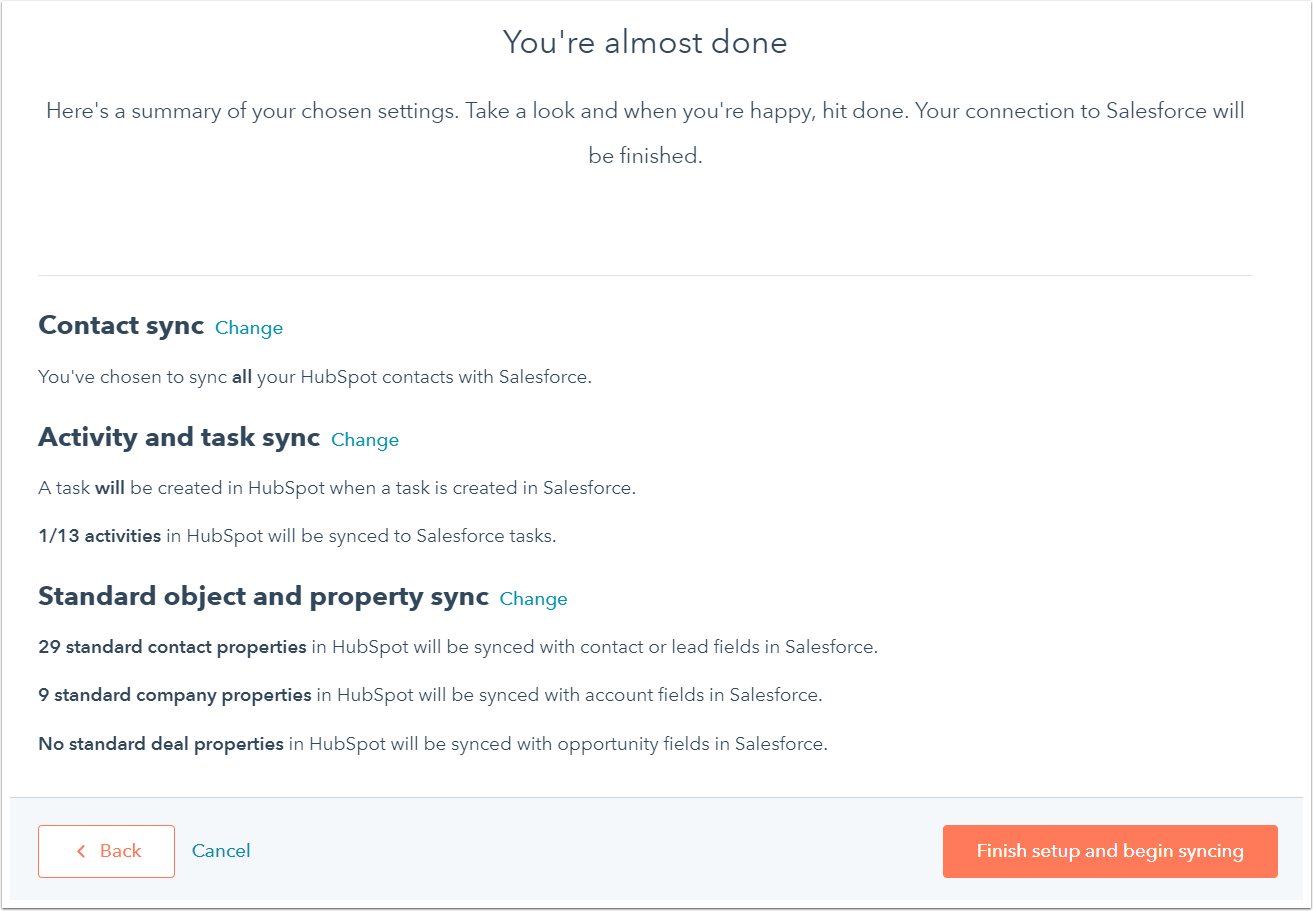- Tietämyskanta
- Tili ja asetukset
- Integraatiot
- Asenna HubSpot-Salesforce-integraatio
Asenna HubSpot-Salesforce-integraatio
Päivitetty viimeksi: 6 elokuuta 2025
Saatavilla minkä tahansa seuraavan Tilauksen kanssa, paitsi jos toisin mainitaan:
-
Marketing Hub Professional, Enterprise
-
Sales Hub Professional, Enterprise
-
Service Hub Professional, Enterprise
-
Data Hub Professional, Enterprise
-
Content Hub Professional, Enterprise
HubSpot-Salesforce-integraation avulla voit siirtää tietoja HubSpotin ja Salesforcen välillä saumattomasti ja säilyttää johdonmukaisuuden markkinointi- ja myyntitiimien välillä.
- Salesforce Platform API:n vanhojen versioiden poistuminen käytöstä ei vaikuta HubSpot-Salesforce-integraatioon.
- HubSpotin hallinnoima Salesforcen legacy-paketti, joka sisältää HubSpotin legacy Visualforce -moduulin, poistetaan käytöstä. Jos käytät edelleen vanhaa Visualforce-moduulia, on suositeltavaa poistaa paketti Salesforcessa ja käyttää sen sijaan jatkossa HubSpot Embedia.
Ennen kuin aloitat
Odota, että joudut siirtymään edestakaisin näiden ohjeiden ja Salesforcen välillä osan integraatioasetusten ja asennusprosessin aikana.
Sinulla on oltava tilinkäyttöoikeudet HubSpot-tililläsi sekä seuraavat tilaukset, käyttöoikeudet ja oikeudet Salesforce-tililläsi:
- Salesforce-versio, jossa on API-käyttöoikeus, tai Salesforce Professional.
- HubSpot-Salesforce-integraatio tukee myös Salesforce Government Cloudia ja voi muodostaa siihen yhteyden. Se ei tue Salesforce Group Editionia.
- Ole Salesforce-järjestelmän ylläpitäjä tai sinulle on määritetty HubSpot-integraation käyttöoikeusjoukko (valitse kohdassa Käytettävissä olevat käyttöoikeusjoukot HubSpot-integraation käyttöoikeudet).
- Sinulla on kaikki seuraavat käyttäjäprofiilin hallinnointioikeudet:
- API Enabled.
- View Setup and Configuration käytössä.
- Modify All (Muokkaa kaikkia ) kaikissa objekteissa (tilit, kampanjat, yhteystiedot, liidit tai mahdollisuudet), jotka haluat synkronoida HubSpotiin.
- Muokkaa metatietoja -oikeudet (jotta voit tarkastella tietoja HubSpotin Embed-ikkunassa Salesforcen lead- tai kontaktitietueissa). Tämä vaaditaan vain, jos haluat käyttää HubSpot Embed -ikkunaa ja synkronoida sopimuksia HubSpotiin.
- Sinulla on AppExchange-pakettien latausoikeus.
- Sinulla on Customize Application profile -oikeus. Tämä vaaditaan HubSpot Embed -ikkunan asentamiseen ja HubSpot Embed -ikkunan automaattisiin päivityksiin.
- Käyttäjäprofiilissasi on Task Type (Tehtävätyyppi) -kentän arvoksi asetettu Visible (Näkyvä).
Huomaa: Jos määrität Salesforce Selective Sync-asetuksia, erityisasetuksesi saattavat poiketa alla kuvatuista vakiovaatimuksista, -asetuksista ja -käyttäytymisestä.
Yleiset odotukset HubSpot-Salesforce-integraatiolle
- Integraation käyttämien API-kutsujen määrä on rajoitettu päivässä. Yksittäinen yhteystietojen synkronointi voi kestää enintään neljä API-puhelua tietuetta kohden, mutta tämä määrä voi vaihdella.
- Jos haluat yhdistää useita HubSpot-tilejä yhteen Salesforce-instanssiin, sinun on määritettävä ja asennettava integraatio kuhunkin HubSpot-tiliin. Voit yhdistää vain yhden Salesforce-instanssin HubSpot-tiliä kohti.
Huomaa: Jos integroit useita HubSpot-tilejä yhteen Salesforce-ympäristöön, on suositeltavaa valita Luodaan yhteystietoja HubSpotissa -asetuksen kohdalla Älä luo automaattisesti HubSpot-yhteystietoja. Jos jompikumpi muista vaihtoehdoista on valittu, yhden HubSpot-tilin luomat Salesforce-johtajat tai -yhteystiedot voivat luoda yhteystietoja toiseen HubSpot-tiliin.
- Tietueet eivät synkronoidu automaattisesti Salesforce-integraation asentamisen ja määrittämisen jälkeen. Voit tuoda Salesforce-tietueet HubSpotiin tai antaa niiden synkronoitua vähitellen automaattisten synkronointilaukaisimien perusteella.
Asenna HubSpot-Salesforce-integraatio
- Napsauta HubSpot-tilisi ylänavigointipalkin kauppakuvaketta marketplace ja valitse HubSpot-kauppa.
- Etsi ja valitse Salesforce-integraatio hakupalkin avulla.
- Napsauta oikeassa yläkulmassa Asenna sovellus.
- Jos yhdistät HubSpotin Salesforcen hiekkalaatikkoon, valitse Kyllä, tämä yhdistää hiekkalaatikkoon -valintaruutu.
- Napsauta Kirjaudu sisään Salesforceen.

- Kirjoita ponnahdusikkunassa Salesforce-tunnuksesi ja valitse Kirjaudu sisään. Kirjautumisen jälkeen sinut ohjataan takaisin HubSpotin asennusprosessiin.
- Asenna seuraavaksi HubSpot Salesforceen. Aloita Salesforce-paketin asennus napsauttamalla Start the Salesforce package installation (Aloita Salesforce-paketin asennus ) tai pääset suoraan tuotantopakettiin napsauttamalla tästä.
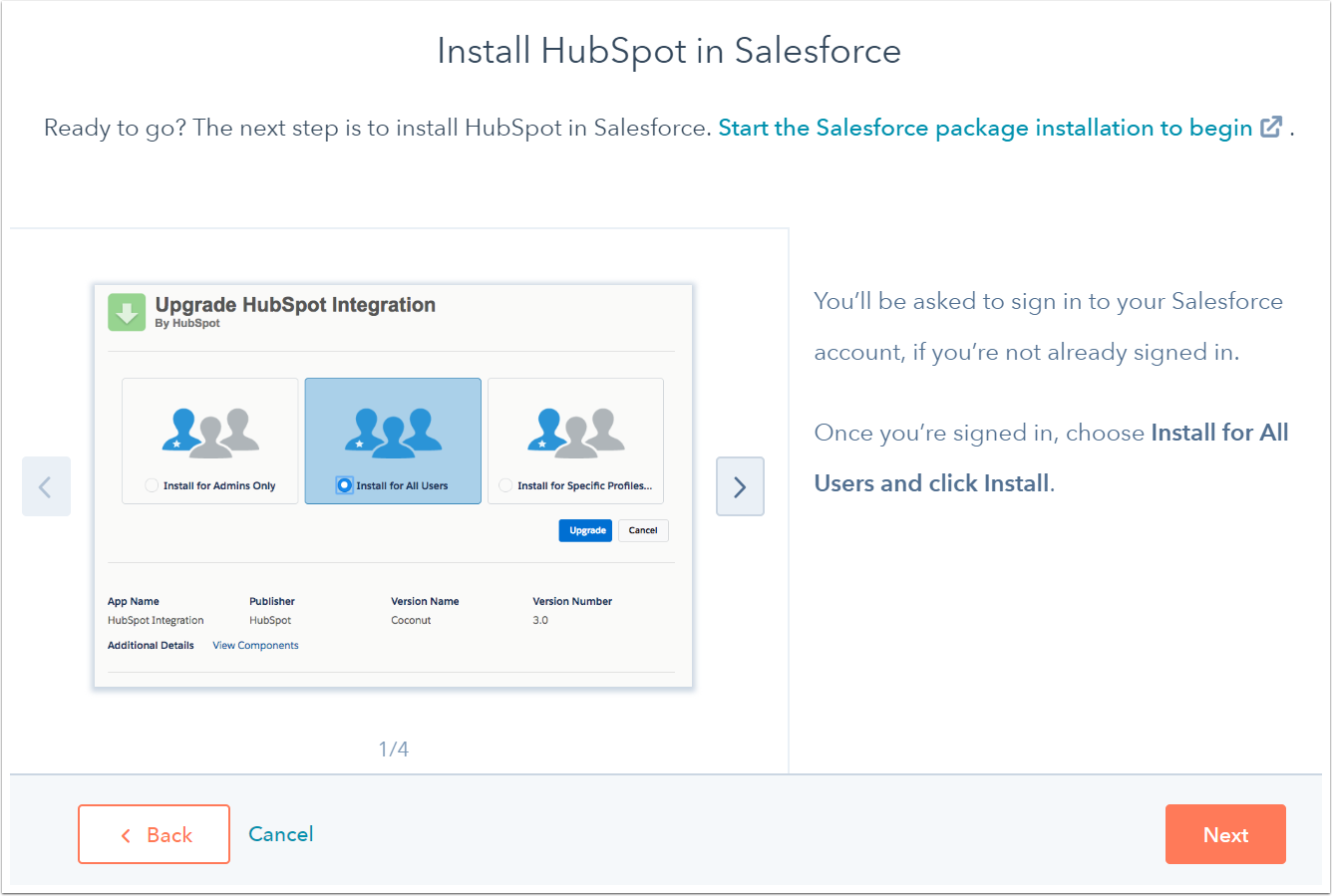
- Sinut ohjataan Salesforceen asentamaan HubSpot-integraatiopaketti. Valitse Asenna kaikille käyttäjille ja napsauta sitten Asenna.
- Valitse valintaikkunassa Yes, grant access to these third-party web sites -valintaruutu ja napsauta sitten Continue (Jatka).
- Tämän jälkeen Salesforce asentaa HubSpot-integraatiopaketin. Asennus voi kestää jopa kymmenen minuuttia.
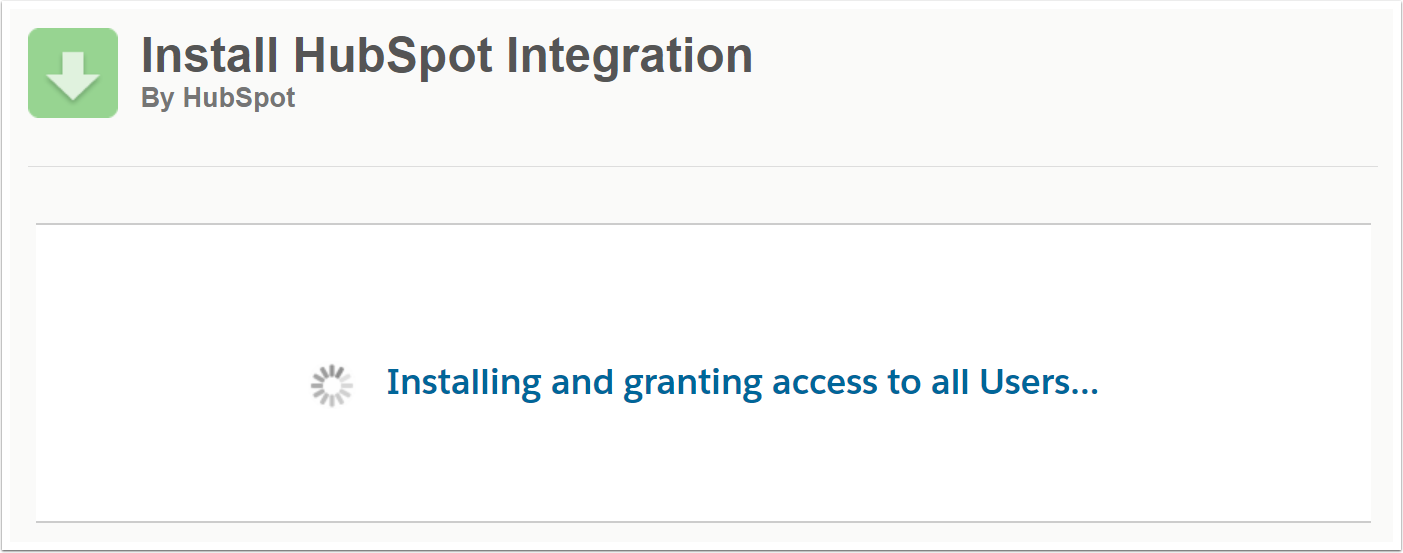
-
- Saatat nähdä viestin: Tämän sovelluksen asentaminen kestää kauan. Saat sähköpostiviestin, kun asennus on valmis.
- Napsauta Done (Valmis) ja odota Salesforce-sähköpostia, jonka aiheena on Package HubSpot Integration Install Successful (HubSpot-integraation asennus onnistui).
- Kun paketti on asennettu Salesforceen, siirry takaisin ohjatun HubSpot-liitännän ohjeeseen ja napsauta Seuraava.
- Lisää seuraavaksi HubSpot Embed -ikkuna Salesforceen.
-
- Salesforcen HubSpot Embed -ikkuna näyttää yhteenvedon HubSpotin vuorovaikutuksista ja toiminnoista, joita Salesforce-tietueella on ollut, sekä objektitietueiden assosiaatiot ja ominaisuuksien historia.
- Voit myös rekisteröidä Salesforce-tietueet HubSpot-työnkulkuihin ja -jaksoihin suoraan Salesforceen.
- Napsauta Lisää HubSpotin sulautus Salesforceen. Voit halutessasi valita Ohita tämä vaihe ja asentaa HubSpot Embed -ikkunan myöhemmin.

- Seuraa asennussivun vaiheittaisia ohjeita HubSpot Embed -ikkunan lisäämiseksi Salesforceen tai tutustu tarkemmin HubSpot Embed -ikkunan lisäämisestä Salesforce-sivun asetteluihin.
- Kun olet valmis, napsauta Seuraava.

- Valitse seuraavaksi, miten tietosi synkronoidaan HubSpotin ja Salesforcen välillä.
-
- HubSpot luo HubSpot-ominaisuuksien ja Salesforcen kenttien väliset yhdistelmät riippumatta siitä, minkä asetuksen valitset.
- Jos Salesforce-kentällä ei ole vastaavaa HubSpot-ominaisuutta, Tuntematon käyttäjä luo uuden ominaisuuden HubSpotiin.
- Jos valitset Suositeltava asetus, valitse Tarkista asetukset.
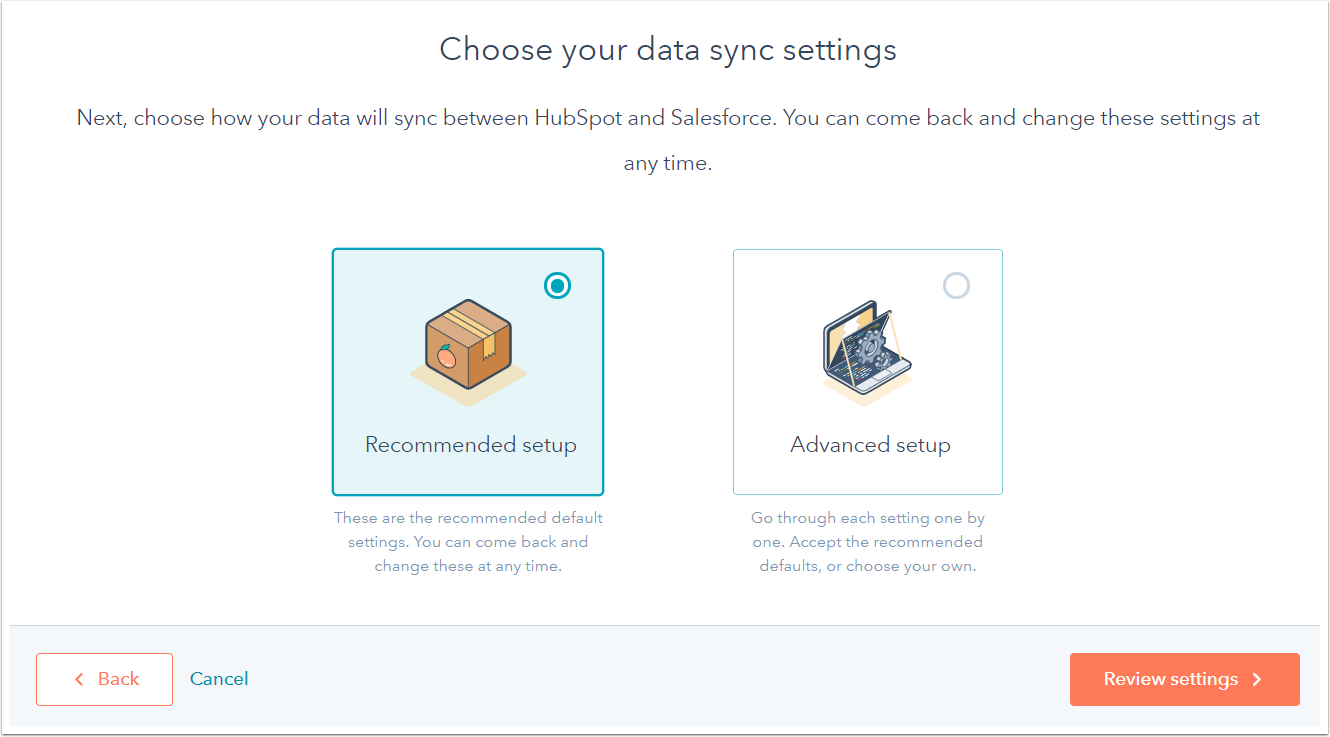
- Jos valitset Advanced setup (Laajennetut asetukset), napsauta Next (Seuraava).
-
- Määritä seuraavassa näytössä yhteystietojen synkronointiasetukset:
- Napsauta Valitse synkronoitavat yhteystiedot -pudotusvalikkoa ja valitse Kaikki yhteystiedot, jos haluat synkronoida kaikki yhteystiedot Salesforceen, tai valitse HubSpot-luettelo, jota käytetään sisällyttämisluettelona, jos haluat synkronoida vain nämä yhteystiedot Salesforceen.
- Napsauta Seuraava.
- Määritä seuraavassa näytössä toimintojen ja tehtävien synkronointiasetukset:
- Napsauta kytkeäksesi Salesforce-tehtävien synkronoinnin päälle, jotta HubSpotissa luodaan automaattisesti tehtävä, kun tehtävä luodaan Salesforceen.
- Valitse aikajanan synkronointitaulukossa Synkronoi-valintaruutu HubSpot-tapahtumien vieressä, jotta ne synkronoidaan Salesforceen tehtävinä, ja valitse Salesforce-tehtävän tyyppi -pudotusvalikosta tehtävätyyppi, jolla se luodaan Salesforceen.
- Napsauta Seuraava.
- Määritä seuraavassa näytössä kohteiden ja ominaisuuksien synkronointiasetukset:
- Napsauta Yhteystiedot-, Yritykset- tai Kaupat-välilehteä määrittääksesi kyseisen kohteen vakio-ominaisuuksien synkronointityypin. Yritykset- ja Kaupat-välilehdillä sinun on ehkä napsautettava Ota yritys/kauppa-synkronointi käyttöön -kytkintä, ennen kuin voit luoda kenttien yhdistelmiä.
- Taulukossa näkyvät HubSpot-objektin vakio-ominaisuudet ja niiden Salesforce-kenttien vastineet. Valitse kunkin ominaisuuden synkronoinnin synkronointityyppi: Prefer Salesforce (oletus), Käytä aina Salesforcea tai Kaksisuuntainen. Lisätietoja Salesforce-kenttäsovitusten synkronointityypeistä.
- Napsauta Seuraava.
- Määritä seuraavassa näytössä yhteystietojen synkronointiasetukset:
- Tarkista lopuksi valitsemasi tietojen synkronointiasetukset. Jos haluat muuttaa tietojen synkronointityypin asetuksia, valitse Muuta.
- Kun olet valmis, napsauta Finish setup ja aloita synkronointi. Sinut ohjataan Salesforce-integraatioasetuksiin, ja HubSpotin ja Salesforcen välinen tietojen synkronointi alkaa.